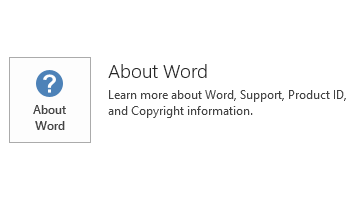この資料は、Microsoft PowerPoint 2016、2017 年 10 月 3 日にリリースされた更新プログラム 4011164 について説明します。この更新プログラムには、前提条件があります。Microsoft インストーラー (.msi) に、Microsoft ダウンロード センターから更新プログラムが適用されることに注意してください-2016 年の Office のエディションのベースです。2016 クイック実行の Office エディションの Microsoft Office 365 ホームには適用されません。(確認する方法は?)。
機能強化と修正
この更新プログラムは、2016 の PowerPoint でプレゼンテーションのファイルへのリンクの編集を選択してリンクを開くときにダイアログ ボックスで複数項目の選択のサポートを追加します。
注: この更新プログラムをインストールした後リンクの編集] ダイアログ ボックスで複数選択のサポートを有効にするには、レジストリの情報] セクションで、手順を実行します。
更新プログラムのダウンロード方法とインストール方法
Microsoft Update
更新プログラムを自動的にダウンロードしてインストールするには、Microsoft Updateを使用します。
ダウンロード センター
この更新プログラムは、Microsoft ダウンロード センターから手動でダウンロードおよびインストールすることもできます。
-

-

実行しているプラットフォーム (32 ビットまたは 64 ビット) がわからない場合は、次を参照してください32 ビットまたは 64 ビットの Office を実行していますか? 。さらに、マイクロソフトのサポート ファイルをダウンロードする方法の詳細についてを参照してください。
マイクロソフトでは、ファイルが公表された日付に使用可能な最新のウイルス検出ソフトウェアを使用してこのファイルのウイルスをスキャンしています。ファイルはセキュリティが強化されたサーバー上に置かれており、ファイルに対して認証されていない変更を加えることができないようになっています。
更新プログラムの情報
レジストリ情報
重要:このセクションの手順の実行には注意が必要です。レジストリを誤って変更すると、深刻な問題が発生することがあります。変更する前に、問題が発生した場合に復元できるようにレジストリをバックアップしてください。
-
Ex、すべての Microsoft Office アプリケーションです。
-
レジストリ エディターを起動します。
-
Windows の 10 の開始をするには、[検索] ボックスで、 regeditを入力し、検索結果でregedit.exeを選択を移動します。
-
Windows 8 または Windows 8.1 では、右上隅にマウスを移動検索を選択して、検索のテキスト ボックスに「regedit」を入力し、、 regedit.exe検索結果に。
-
Windows 7 で開始] を選択、検索の開始ボックスで、 regeditを入力し、 regedit.exe検索結果にします。
-
-
次のレジストリ サブキーを見つけて選択します。
HKEY_CURRENT_USER\Software\Microsoft\Office\16.0\PowerPoint\Options
-
[編集] メニューで、新規作成] をポイントし、 DWORD 値を選択します。
-
LinksDialogTypeを入力し、Enter キーを押します。
-
詳細ウィンドウで、キーを押しますと保持 (または右クリック) LinksDialogType、および変更を選択します。
-
[値データ] ボックスで、 1と入力し、 [ok]を選択し、します。
-
レジストリ エディターを終了します。
必要条件
この更新プログラムを適用するには、インストールされている Microsoft PowerPoint の 2016年が必要です。
再起動に関する情報
この更新プログラムをインストールした後、コンピューターの再起動が必要な場合があります。
詳細情報
Office のインストール方法が、クイック実行または MSI ベースのどちらであるかを確認するには、以下の手順を実行します。
-
2016 の Office アプリケーションを起動します。
-
[ファイル] メニューで、アカウントを選択します。
-
2016 クイック実行の Office インストールでは、更新オプションの項目が表示されます。MSI ベースのインストールでは、更新オプションの項目は表示されません。
|
Office 2016 クイック実行のインストール |
MSI ベースの Office 2016 年 |
|---|---|
|
|
|
この更新プログラムをアンインストールする方法
Windows 10 の場合
-
開始をするには、 Windows の検索ボックスで、インストールされている更新プログラムを表示を入力し、Enter キーを押しますを参照してください。
-
[更新プログラムの一覧で、KB4011164 を選択し、[アンインストール] を選択します。
Windows 8 および Windows 8.1
-
画面の右端からスワイプし、[検索] を選択します。マウスを使用する場合は、画面の右下隅をポイントし、[検索します。
-
Windows 更新プログラムを入力してください、 Windows を更新するを選択し、インストールされた更新プログラム。
-
[更新プログラムの一覧で、KB4011164 を選択し、[アンインストール] を選択します。
Windows 7 の場合
-
移動を実行するには、入力を開始するにし、[実行] を選択します。
-
Appwiz.cpl を入力し、 [ok]を選択します。
-
インストールされた更新プログラムの表示を選択します。
-
[更新プログラムの一覧で、KB4011164 を選択し、[アンインストール] を選択します。
関連情報
マイクロソフト ソフトウェアの更新に使用される標準の用語について説明します。Office System TechCenter には、すべての Office バージョン用の最新の管理者用更新プログラムおよび戦略的展開リソースが掲載されています。
ファイル情報
このソフトウェア更新プログラムの英語 (米国) 版では、次の表に示す各属性を持つファイル群がインストールされます。各ファイルの日付および時刻は、世界協定時刻 (UTC) で示されています。お使いのローカル コンピューター上にあるこれらのファイルの日付および時刻は、現在の夏時間 (DST) との差と一緒にローカル時刻で表示されます。また、ファイルに対して特定の操作を実行すると、日時が変更される場合があります。
x86
none.msp x-powerpoint のファイルの情報
|
ファイル識別子 |
ファイル名 |
ファイル バージョン |
ファイル サイズ |
日付 |
時刻 |
|---|---|---|---|---|---|
|
Msppt.olb |
Msppt.olb |
16.0.4363.1000 |
428,296 |
12-Sep-2017 |
07:28 |
|
Powerpnt.man |
Powerpnt.exe.manifest |
該当なし |
4,172 |
12-Sep-2017 |
07:28 |
|
Ppcore.dll |
Ppcore.dll |
16.0.4600.1000 |
12,114,648 |
13-Sep-2017 |
10:00 |
|
Ppintl.dll_1033 |
Ppintl.dll |
16.0.4600.1000 |
1,214,160 |
13-Sep-2017 |
10:10 |
x64
none.msp x-powerpoint のファイルの情報
|
ファイル識別子 |
ファイル名 |
ファイル バージョン |
ファイル サイズ |
日付 |
時刻 |
|---|---|---|---|---|---|
|
Msppt.olb |
Msppt.olb |
16.0.4363.1000 |
428,304 |
12-Sep-2017 |
07:31 |
|
Powerpnt.man |
Powerpnt.exe.manifest |
該当なし |
4,172 |
12-Sep-2017 |
07:31 |
|
Ppcore.dll |
Ppcore.dll |
16.0.4600.1000 |
18,644,160 |
13-Sep-2017 |
10:02 |
|
Ppintl.dll_1033 |
Ppintl.dll |
16.0.4600.1000 |
1,214,152 |
13-Sep-2017 |
09:59 |